CAD的圖形單位如何設置
大家在使用CAD的時候,遇到和圖片有關的操作的時候,可能會要設置圖形單位的情況。下面我們就一起來看看圖形單位要如何設置。
1. 打開中望CAD軟件后,打開圖形設置對話框,操作方式:
在命令區輸入:UN,并按回車鍵打開;
直接在軟件上方的菜單欄中點擊【格式】,在下拉的選擇框里找到并點擊【單位】。
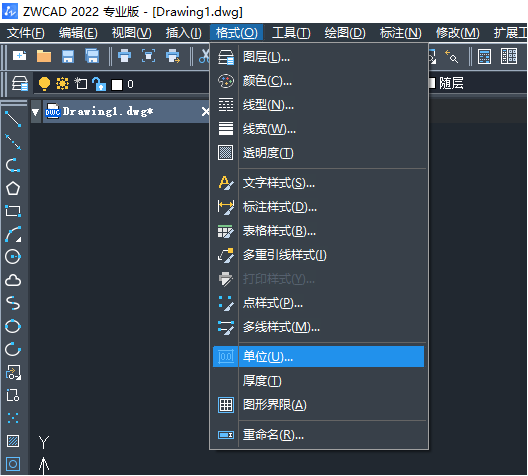
2. 在打開的圖形設置對話框中我們可以對長度類型和精度、角度類型和精度、插入比例的單位以及方向進行設置。
3.長度類型和精度的設置:
點擊下圖所示的位置就可以對長度類型和精度進行設置,點擊紅色小方框,在下拉的選項里就可以進行選擇。在長度類型中有科學、小數、建筑、分數可以選擇。
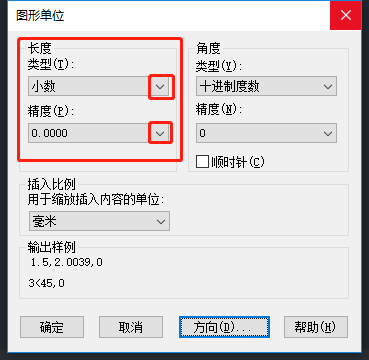
4.角度類型和精度的設置:
點擊下圖所示的位置就可以對角度類型和精度進行設置,點擊紅色小方框,在下拉的選項里就可以進行選擇。在角度類型中有十進制度數、度/分/秒、百分度、弧度、勘測單位等可以選擇;還可以勾選順時針,決定角度的方向。
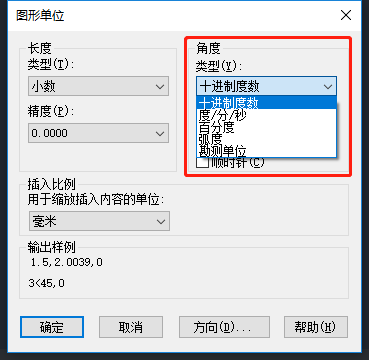
5.插入比例的單位:
如下圖,點擊下方的紅色方框位置,在下拉的插入比例單位中進行選擇我們要的單位就完成了,再點擊確定。
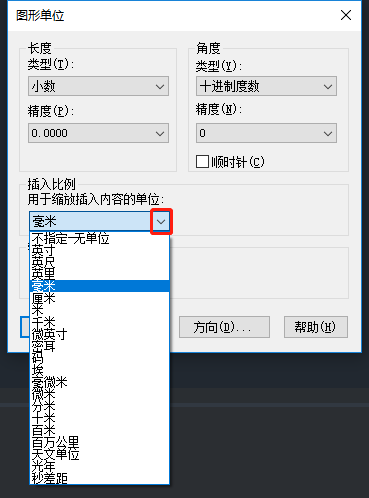
6. 方向的設置
更改基準的方向,點擊下方的方向按鈕,在彈出的方向控制對話框進行選擇,再點擊確定就完成了。
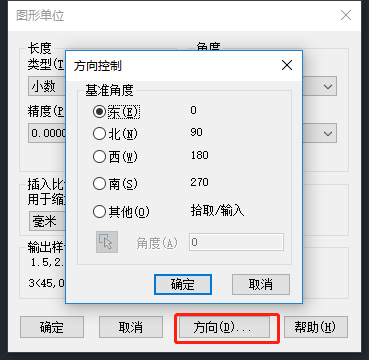
總結:以上就是圖形設置的具體內容啦,在涉及和圖形有關的操作,要記得可以對圖形單位進行設置哦~
推薦閱讀:CAD制圖
推薦閱讀:中望峰會
· 中望軟件西安峰會圓滿召開,“數智賦能”助推西部工業轉型升級2025-07-02
· 中望軟件杭州峰會成功舉辦,“CAD+”賦能浙江智造縱深發展2025-06-25
·中望3D 2026全球發布:開啟設計仿真制造協同一體化時代2025-06-13
·中望軟件攜手鴻蒙、小米共建國產大生態,引領工業設計新時代2025-06-01
·中望軟件2025年度產品發布會圓滿舉行:以“CAD+”推動工業可持續創新2025-05-26
·中望CAD攜手鴻蒙電腦,打造“多端+全流程”設計行業全場景方案2025-05-13
·中望軟件蕪湖峰會圓滿召開,共探自主CAx技術助力企業數字化升級最佳實踐2025-04-27
·玩趣3D:如何應用中望3D,快速設計基站天線傳動螺桿?2022-02-10
·趣玩3D:使用中望3D設計車頂帳篷,為戶外休閑增添新裝備2021-11-25
·現代與歷史的碰撞:阿根廷學生應用中望3D,技術重現達·芬奇“飛碟”坦克原型2021-09-26
·我的珠寶人生:西班牙設計師用中望3D設計華美珠寶2021-09-26
·9個小妙招,切換至中望CAD竟可以如此順暢快速 2021-09-06
·原來插頭是這樣設計的,看完你學會了嗎?2021-09-06
·玩趣3D:如何巧用中望3D 2022新功能,設計專屬相機?2021-08-10
·如何使用中望3D 2022的CAM方案加工塑膠模具2021-06-24
·CAD為什么多段線看似相同屬性卻不同2025-07-04
·CAD公差修改技巧2020-03-03
·CAD如何關閉輸入命令時字符匹配功能2025-06-06
·如何用CAD畫出米奇2023-01-13
·CAD標注字體無法修改高度2022-02-09
·CAD如何將樣條曲線轉換成直線或圓弧2025-03-26
·快熟學習并掌握CAD基礎應用的經驗總結2018-07-30
·CAD中如何在一幅大圖中截取其中一部分打印2018-04-19














